Abbildung 664 – Grass Valley EDIUS v.5.0 Benutzerhandbuch
Seite 577
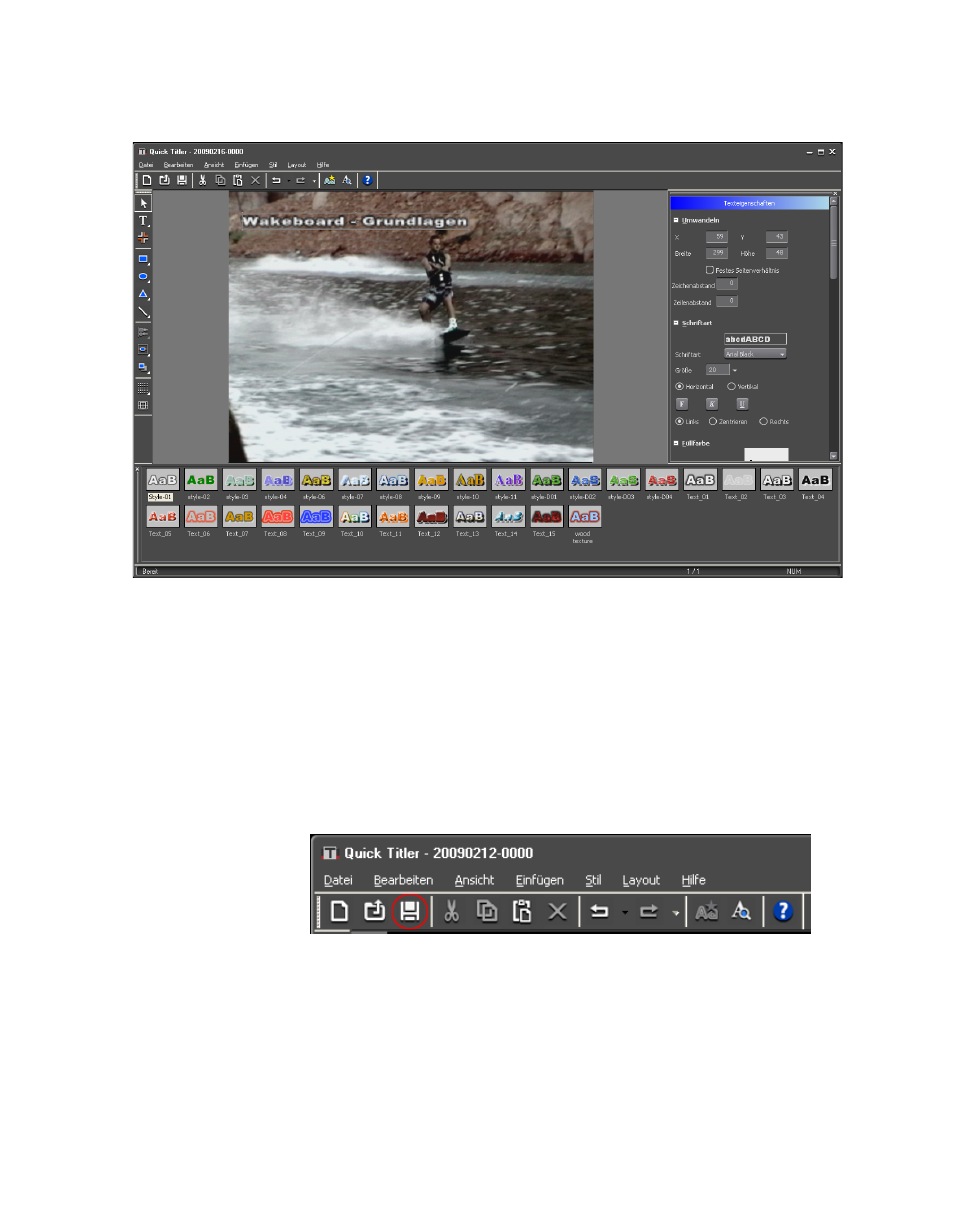
EDIUS — Referenzhandbuch
577
Titel
Abbildung 664 QuickTitler-Anwendung – Titel erstellen
Hinweis: Die Reihenfolge oder Ausrichtung zahlreicher Text- oder Bildobjekte kann
definiert werden, indem Sie ein Objekt markieren und in der Menüleiste von
QuickTitler „Layout“>„Reihenfolge“ oder „Layout“>„Ausrichten“ auswählen.
5.
Klicken Sie auf die Schaltfläche
Speichern
), um die
Änderungen zu speichern und das QuickTitler-Fenster zu schließen.
Hinweis: Alternativ können Sie in der Menüleiste von QuickTitler „Datei“>„Speichern“
auswählen.
Abbildung 665 Schaltfläche „Speichern“ in QuickTitler
Der Titel wird dem Clip an der Timeline-Cursorposition hinzugefügt
(siehe
). Daneben wird er der Asset-Bin als Titelclip hinzugefügt.
Hinweis: Wenn Sie auf die Schaltfläche Speichern klicken, wird die Datei automatisch
als ETL-Datei gespeichert. Der generierte Dateiname enthält das Jahr, den
Monat, den Tag und eine vierstellige fortlaufende Nummer.